Kiat Netflix untuk Meningkatkan Pesta-Menonton Anda
Diterbitkan: 2022-01-29"Jaringan" di Netflix mungkin juga berarti "jaringan." Dihadapkan dengan prospek kehilangan konten berlisensi saat studio masuk ke bisnis streaming sendiri, Netflix sangat bergantung pada pemrograman asli mulai tahun 2013 dengan House of Cards . Sekarang streaming lusinan Netflix Originals, dari Lupin dan Stranger Things hingga pemenang penghargaan seperti The Crown dan Ozark . Ada kehidupan di Netflix setelah The Office .
Persaingan sengit. Disney+, Apple TV+, Peacock, dan HBO Max hanyalah beberapa layanan streaming video dari pendukung berkantong tebal yang memperebutkan bola mata. Itu berarti Netflix harus strategis—membatalkan serial (atau memilih untuk tidak menyimpan acara seperti Manifest ) dan acara lampu hijau yang tidak (seharusnya tidak?) memiliki peluang di tempat lain . Dengan begitu banyak konten orisinal yang bisa dinikmati, mudah untuk melupakan bahwa ada banyak sekali acara TV dan film yang berubah secara teratur. Jadi ambil popcorn dan pergi.
Anda mungkin menonton Netflix di sofa sendirian, tetapi Anda tidak akan sendirian. Netflix memiliki lebih dari 200 juta pelanggan, jadi Anda tidak akan pernah jauh dari sesama pengamat pesta. Memulai semudah memilih pertunjukan dan menekan tombol play. Namun, ada beberapa trik yang dapat Anda gunakan untuk memaksimalkan pengalaman menonton Anda.
Matikan Trailer Putar Otomatis
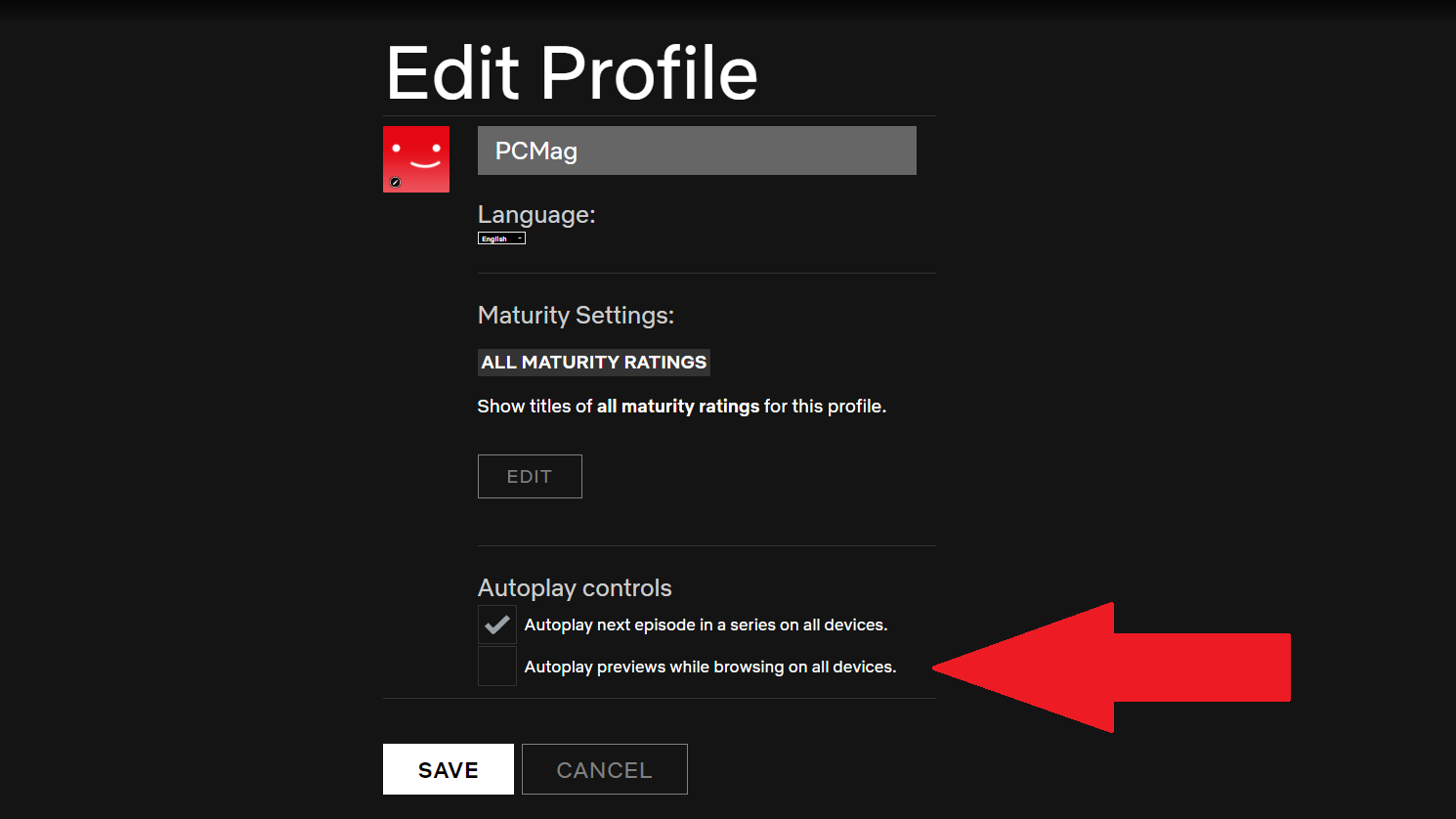
Dalam upaya untuk menampilkan tarif aslinya, Netflix akan memutar trailernya secara otomatis saat Anda masuk untuk menemukan sesuatu untuk ditonton. Putar otomatis dengan suara, yang bisa sangat mengganggu saat Anda mencoba menelusuri aplikasi. Namun, Netflix mendengar keluhan Anda, dan menambahkan opsi untuk mematikan putar otomatis. Di desktop, klik avatar akun Anda di kanan atas, dan buka Kelola Profil. Klik akun Anda dan hapus centang pratinjau Autoplay saat menjelajah di semua perangkat .
Setel Pengatur Waktu Tidur
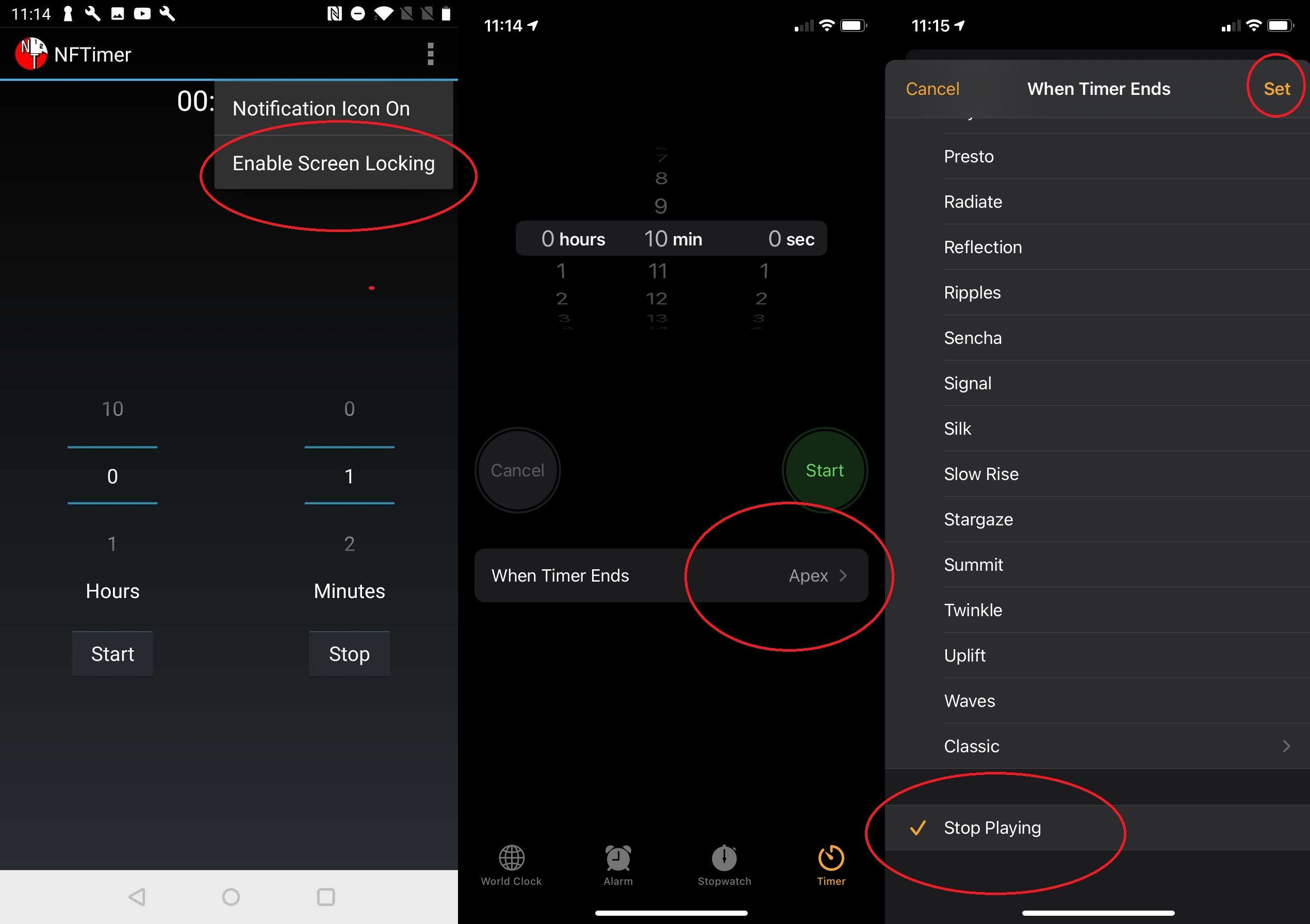
Apakah Anda masih menonton? Ketika Netflix menanyakan pertanyaan menjengkelkan ini, jawabannya seringkali agak memalukan ya. Tetapi beberapa dari kita suka hanyut ke episode Schitt's Creek atau makanan lain yang menghibur. Setelah beberapa episode acara tertentu, Netflix akhirnya akan menghentikan pemutaran, menampilkan peringatan "Apakah Anda masih menonton", dan pergi tidur jika Anda tidak menanggapi.
Tetapi bagaimana jika Anda ingin aplikasi berhenti setelah jangka waktu tertentu? Netflix dilaporkan sedang menguji fitur pengatur waktu tidur, meskipun belum diluncurkan. Tapi ada solusi.
Di iOS, buka aplikasi Jam, buka Timer, dan atur berapa lama Anda ingin Netflix bermain. Di bawah When Timer Ends , pilih Stop Playing .
Untuk Android, unduh NFTimer, yang melakukan hal yang sama. Pastikan untuk mengetuk ikon elips di kanan atas dan mengaktifkan penguncian layar; jika tidak, ketika penghitung waktu Anda habis, jendela Netflix Anda hanya akan mengecil menjadi jendela gambar-dalam-gambar kecil. Dengan mengaktifkan penguncian layar, layar Anda akan tertidur dan Netflix akan berhenti diputar.
Mulai penghitung waktu Anda di salah satu OS, buka Netflix, tekan putar, dan penghitung waktu akan menutup saat penghitung waktu berakhir.
Matikan Pasca Putar
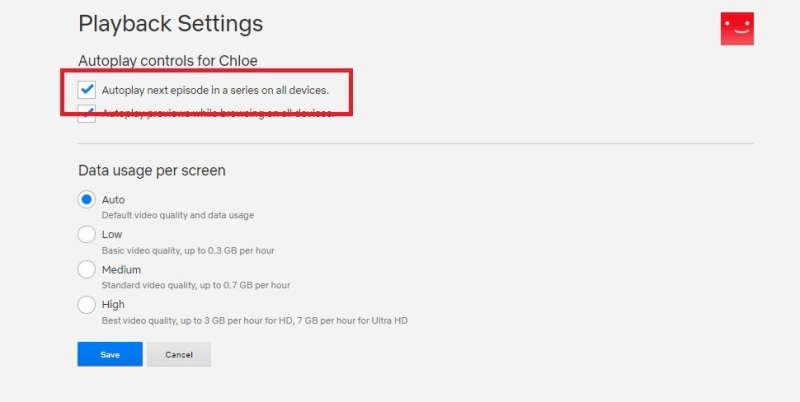
Cara lain untuk menghindari pemutaran terus menerus saat Anda tidur (atau mengekang binging Anda) adalah dengan menonaktifkan fitur Post-Play Netflix, yang secara otomatis memutar episode acara berikutnya beberapa detik setelah kredit bergulir. Buka Akun > Profil Saya > Pengaturan Pemutaran , dan hapus centang pada kotak yang menyatakan Putar otomatis episode berikutnya dalam rangkaian di semua perangkat .
Jelajahi Kategori Netflix Tersembunyi
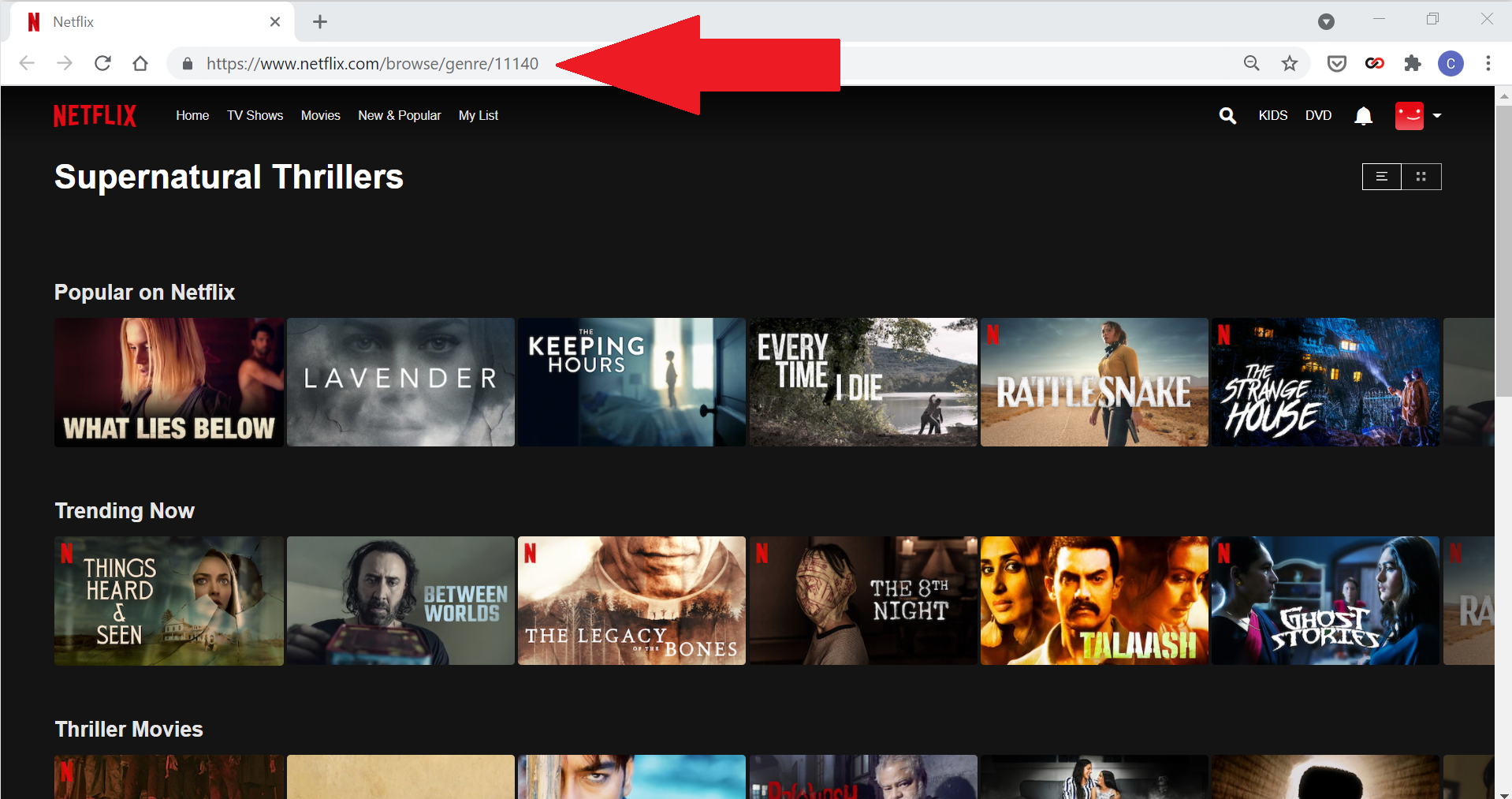
Netflix memiliki perpustakaan konten yang sangat banyak yang mungkin sulit dinavigasi. Anda dapat menelusuri berdasarkan genre, tetapi untuk lebih spesifik, lihat Netflix-Codes.com. Sedangkan di aplikasi Netflix, Anda dapat menelusuri ke Thriller, misalnya, Netflix-Codes memecahnya lebih jauh menjadi hal-hal seperti thriller mata-mata, thriller supernatural, dan thriller Sci-Fi.
Ia melakukannya dengan mengatur kode kategori rahasia Netflix sendiri. Anda dapat mengklik Netflix-Codes.com dan langsung ke sana, atau temukan kodenya dan ketik sendiri di browser Anda, seperti ini, (tentu saja menukar [INSERTNUMBER] dengan kode):
http://www.netflix.com/browse/genre/[INSERTNUMBER]Anda juga dapat mengunduh ekstensi Better Browse for Netflix, yang menambahkan tautan baru ke navigasi situs Netflix untuk membuka semua kategori yang diperluas.
Tuan rumah Oscar atau Pesta Emmy Sepanjang Tahun
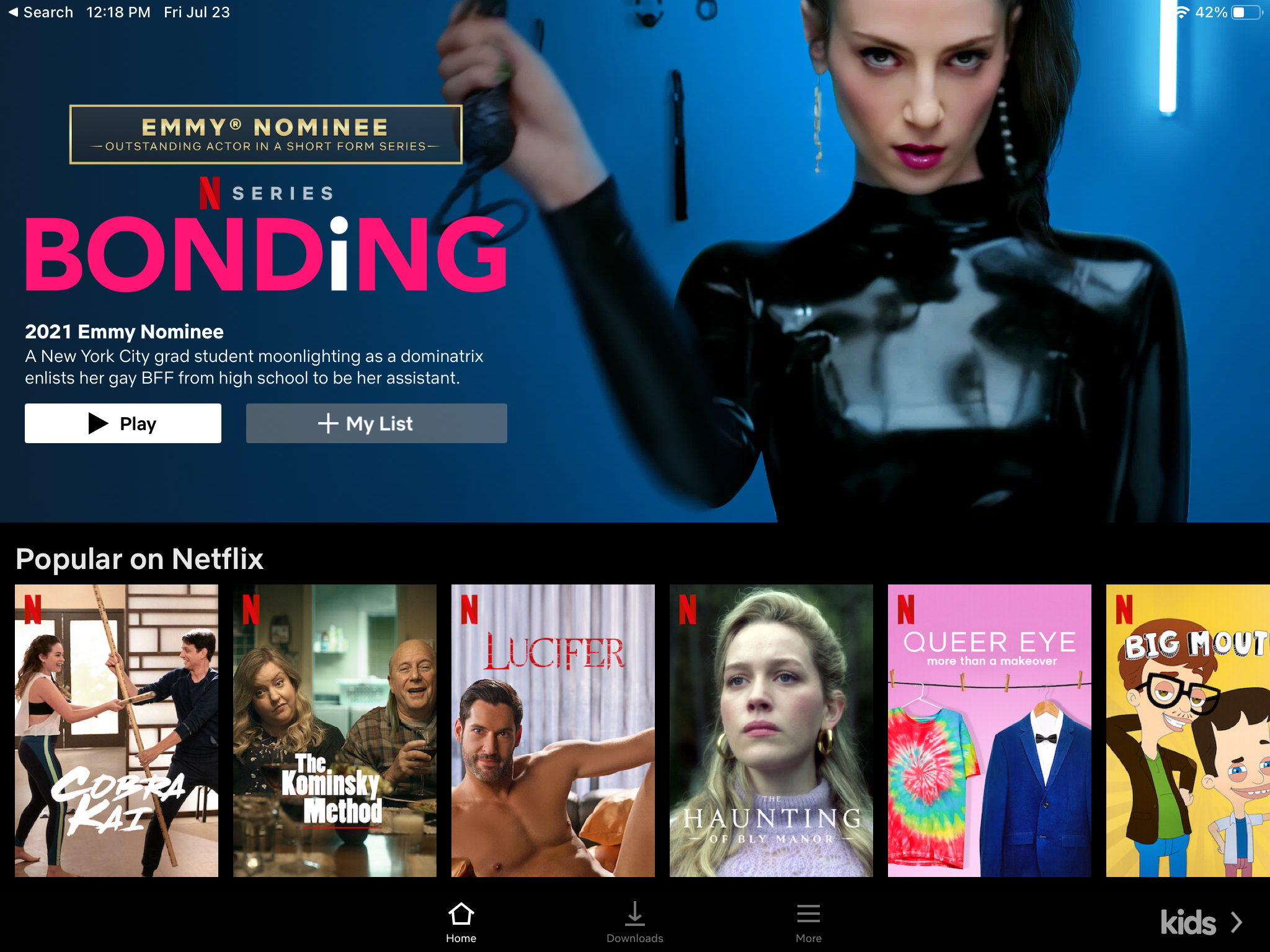
Jika Anda kesulitan mempersempit apa yang harus ditonton di Netflix, langsung menuju pemenang penghargaan. Netflix memiliki bagian Rayakan Oscar yang dikelompokkan berdasarkan genre, popularitas, dan bahkan yang sudah ada dalam daftar Anda. Itu juga baru saja memperbarui bagian Emmy dengan nominasi 2021.
Dapatkan Rekomendasi Lebih Baik
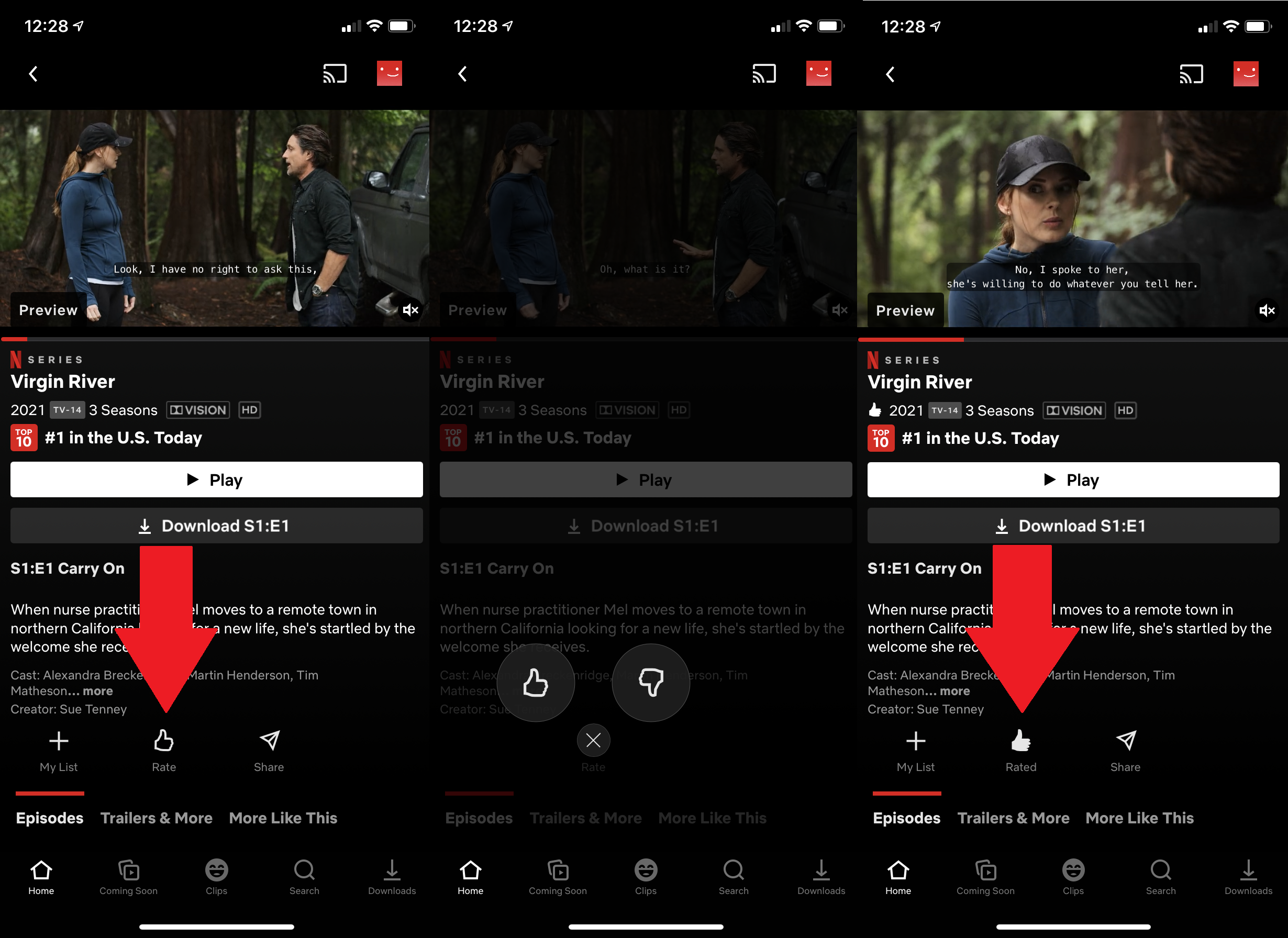
Satu-satunya orang yang Anda sakiti ketika Anda membenci jam tangan adalah diri Anda sendiri. Jika Anda tidak menilai apa yang telah Anda lihat, Netflix akan menganggap Anda menyukainya dan merekomendasikan lebih banyak hal yang sama. Pada tahun 2017, Netflix membuang peringkat bintang limanya untuk jempol sederhana seperti Pandora ke atas atau ke bawah. Jadi, jika Anda benar-benar menyukai sesuatu, cara terbaik untuk menemukan yang lebih seperti itu adalah dengan mengacungkan jempol.
Minta Netflix untuk 'Mainkan Sesuatu'
Ingin menempatkan algoritme yang bertanggung jawab untuk memilih apa yang akan ditonton? Tombol "Mainkan Sesuatu" akan secara otomatis memilih acara TV atau film untuk Anda tonton berdasarkan riwayat tontonan Anda. Setelah Anda mengkliknya, Netflix akan mulai menampilkan judul acak. Klik remote untuk "Mainkan Sesuatu Yang Lain," yang secara efektif mengubah "saluran" Netflix dan menampilkan judul baru kepada Anda. Fitur tersebut saat ini terbatas pada antarmuka TV pintar; itu tidak muncul untuk kami di ponsel atau melalui browser ketika kami mengujinya pada bulan April.
Tertawalah
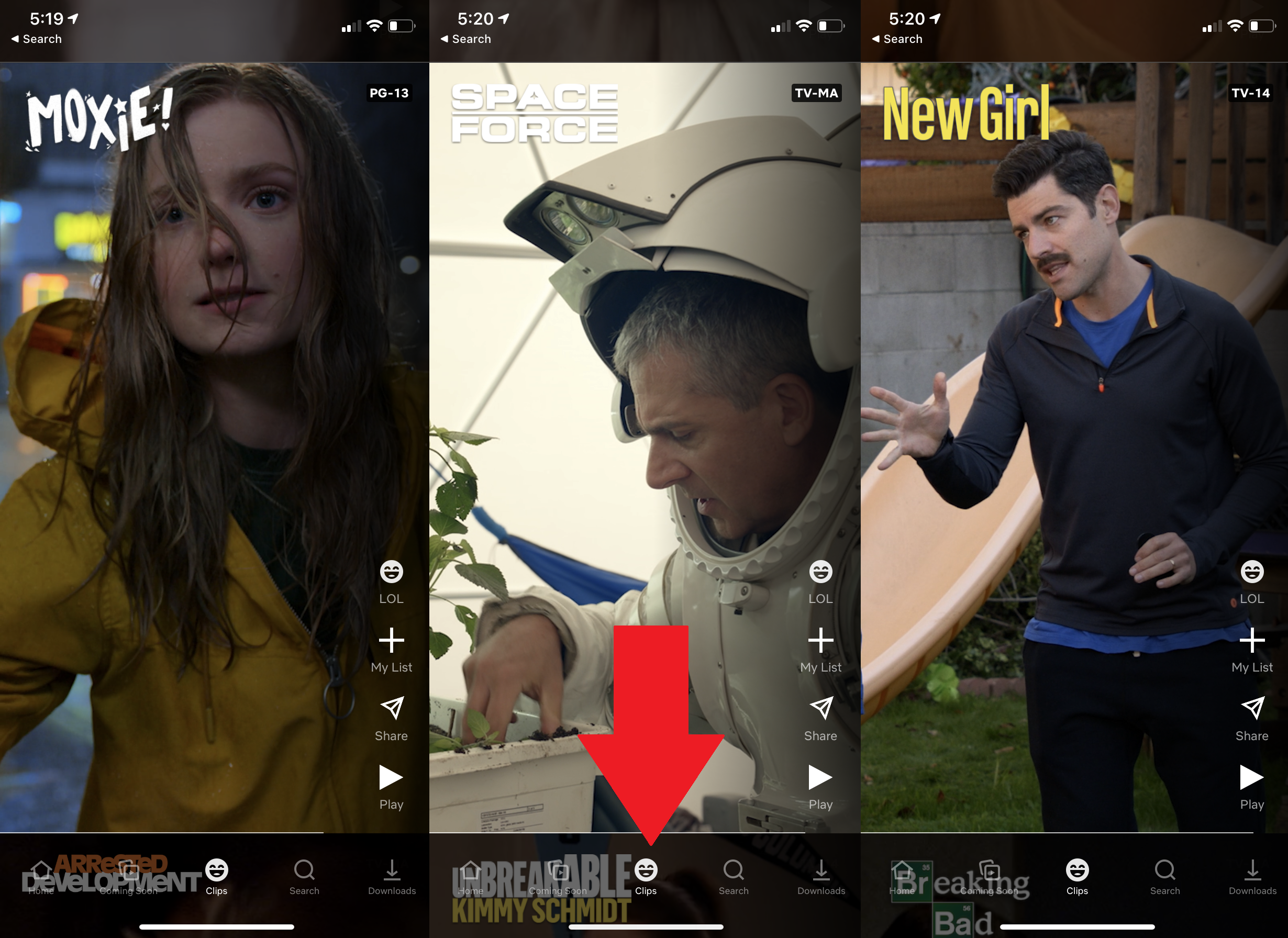
Setiap aplikasi mencoba menangkap keajaiban adiktif TikTok akhir-akhir ini, bahkan Netflix. Pada bulan Maret, ia meluncurkan Fast Laughs di iOS, umpan klip komedi yang dapat digulir dari konten yang tersedia di Netflix. Fast Laughs tampaknya telah berevolusi menjadi Clips saja; gulungan terbaru termasuk tarif non-komedi seperti Breaking Bad, Total Recall , dan Silver Linings Playbook . Jika Anda menemukan sesuatu yang Anda sukai, Anda dapat bereaksi, berbagi, menambahkannya ke daftar Anda, atau mulai menonton. Untuk saat ini, itu hanya di iPhone.
Ceritakan Kisah Anda Sendiri
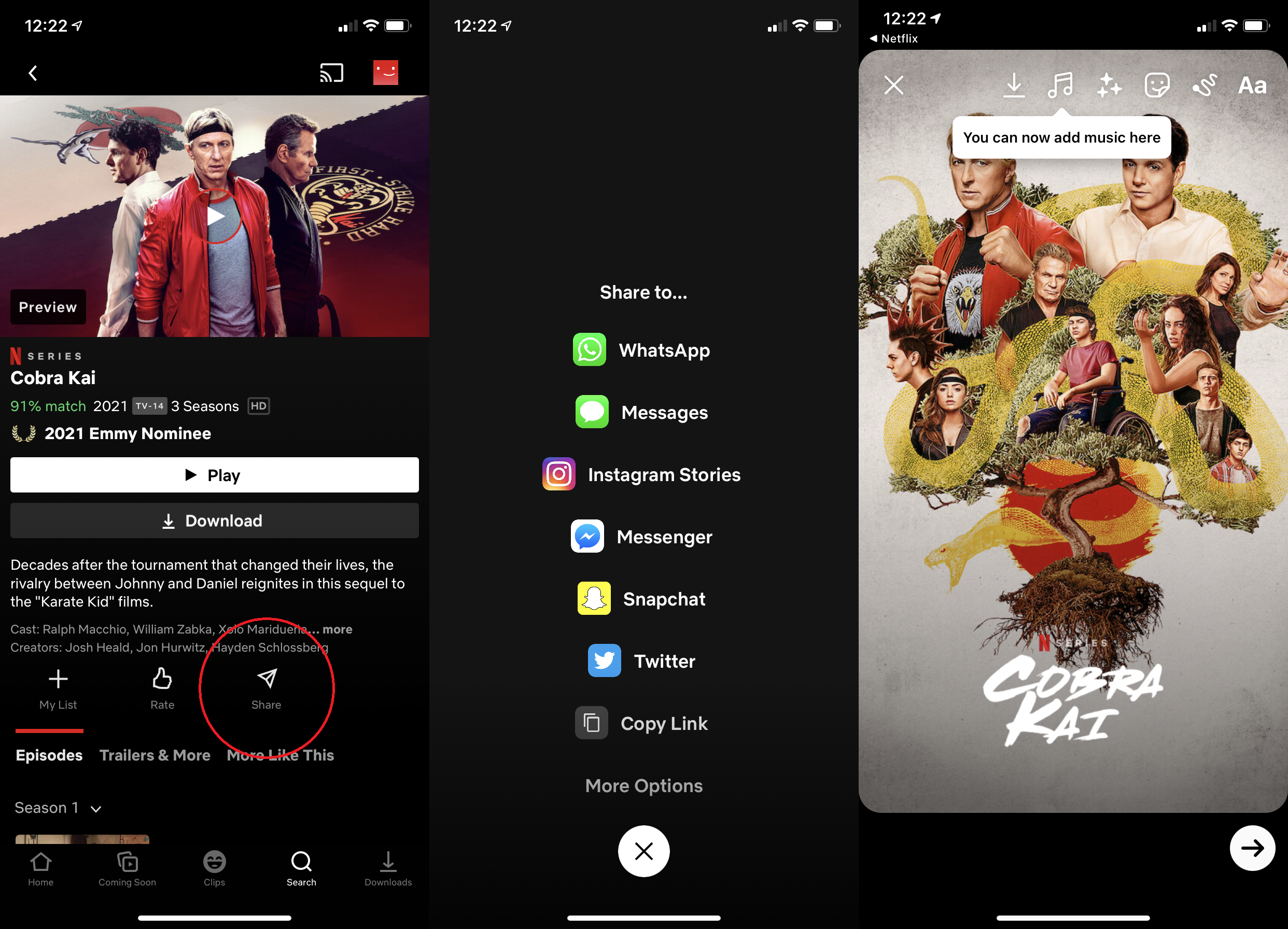
Baik Anda seorang influencer Instagram atau bukan, Anda tetap dapat merekomendasikan acara dan film Netflix kepada pengikut dan teman. Ketuk judul dan tekan bagikan untuk mengirimnya melalui pesan teks. Anda juga akan mendapatkan opsi untuk membagikan langsung ke Instagram Stories (dengan kemampuan untuk menambahkan emoji, teks, GIF, atau polling) dan di layanan lain seperti WhatsApp, Snapchat, Twitter, dan banyak lagi.

Nyalakan Deskripsi Audio
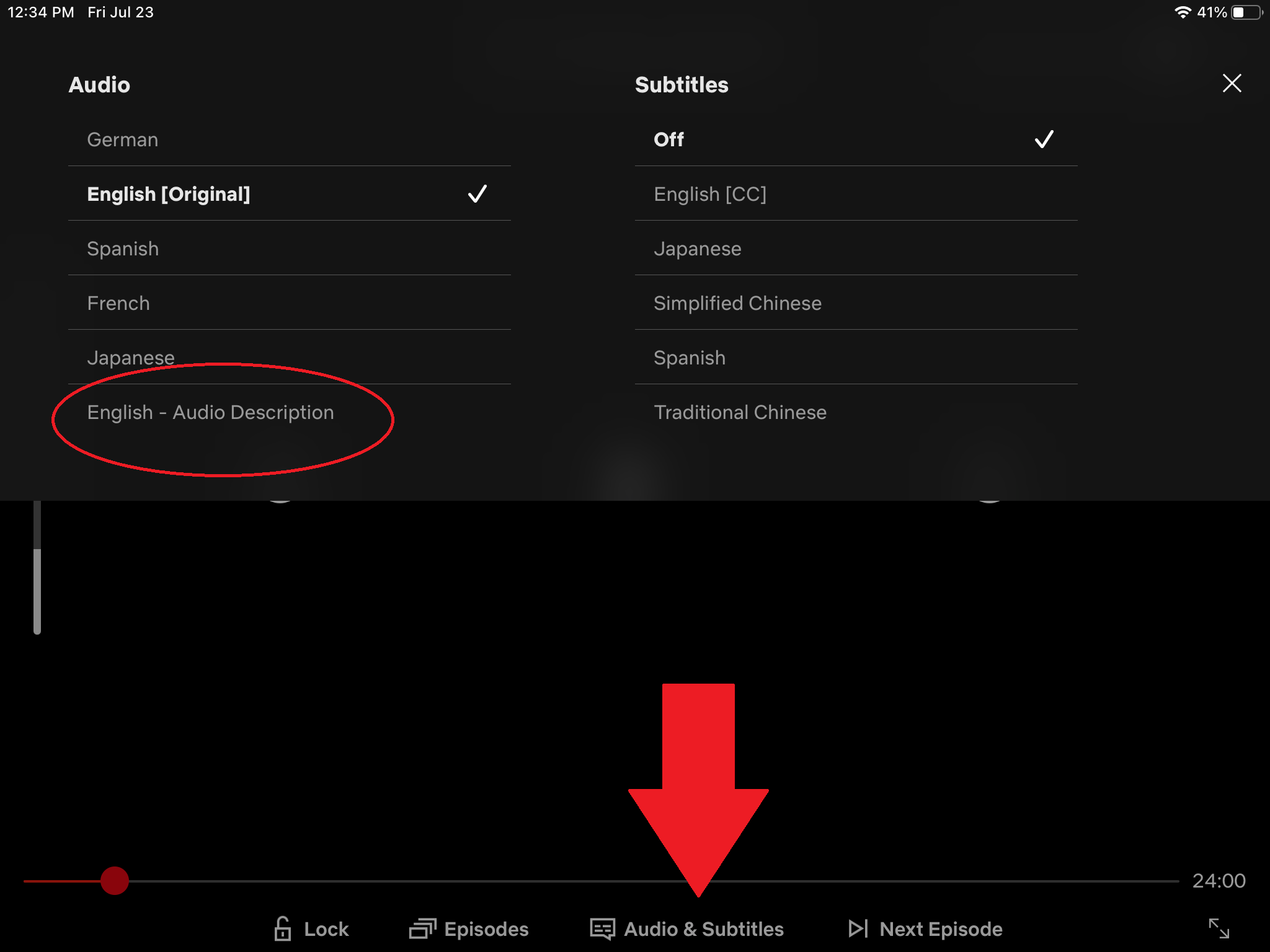
Saat Anda mendengarkan sebuah pertunjukan, Anda hanya mendapatkan sebagian dari gambarannya. Tunanetra sering kehilangan isyarat penting yang dibuat jelas untuk yang terlihat. Selama beberapa tahun terakhir, Netflix telah menambahkan deskripsi audio ke beberapa judul; itu hingga 1.654, pada tulisan ini. Deskripsi audio memberikan deskripsi sulih suara tentang apa yang ada di layar dan dapat diakses dengan mengklik opsi audio dan subtitle dan memilih Bahasa Inggris - Deskripsi Audio pada judul yang didukung.
Ubah Subtitel
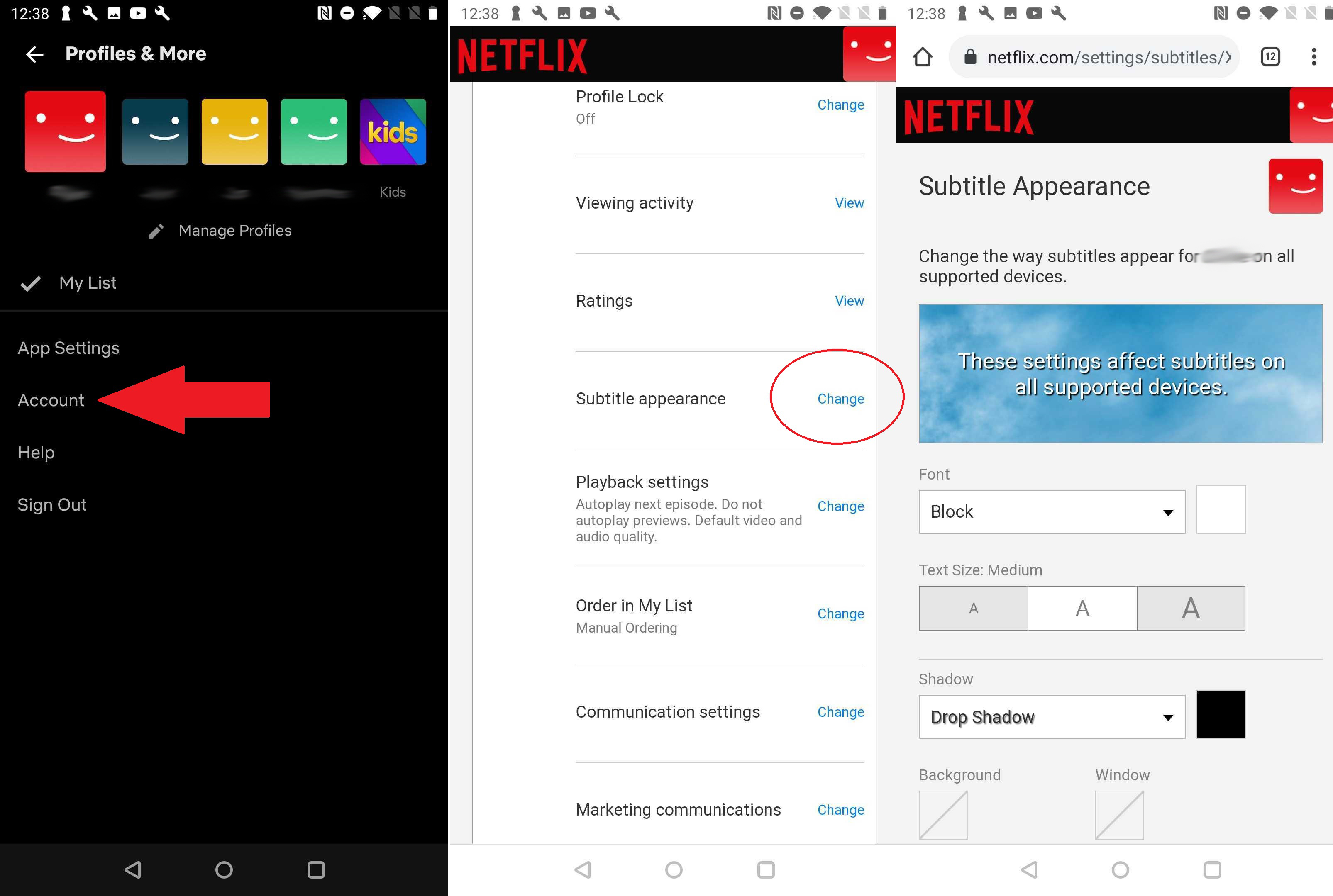
Subtitle tersedia untuk sebagian besar, jika tidak semua, judul di Netflix. Namun, huruf kuning atau jenis huruf mungkin tidak terbaca oleh sebagian penonton. Untungnya, dimungkinkan untuk membuat beberapa perubahan. Di Netflix.com dan aplikasi Android (aplikasi iOS akan meminta Anda untuk membuka web), buka Akun > [profil Anda] > Tampilan Subtitle > Ubah untuk berbagai opsi seperti mengubah jenis huruf, pewarnaan huruf, latar belakang warna, dan ukuran teks.
Hemat di Data Seluler
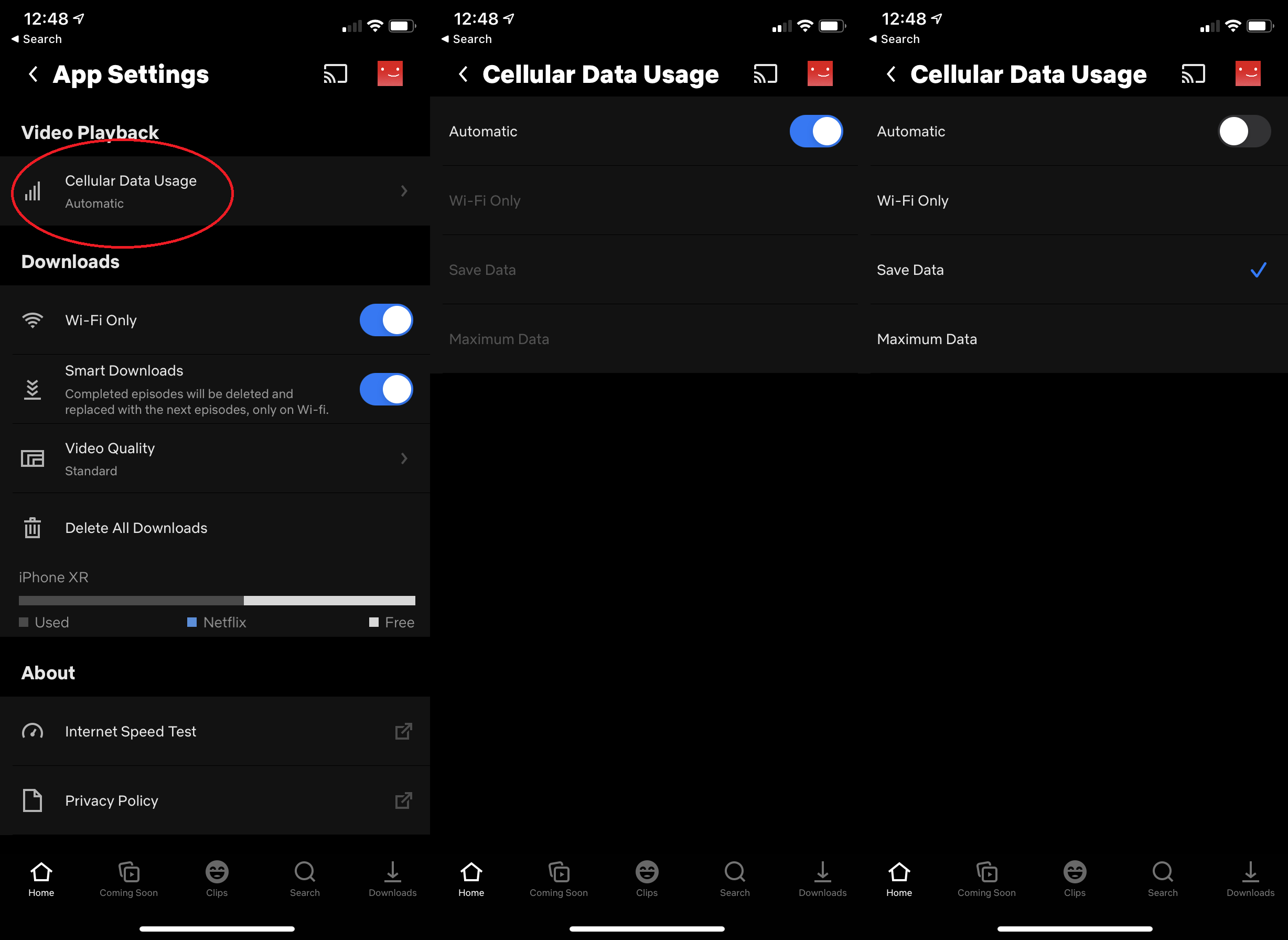
Sangat mudah untuk mengunyah seluruh paket data seluler Anda dengan streaming video di perangkat seluler, tetapi Netflix memungkinkan Anda menghemat penggunaan data seluler di iOS atau Android. Navigasikan ke Pengaturan Aplikasi > Penggunaan Data Seluler , tempat Anda dapat membatasi penayangan Netflix ke Wi-Fi saja atau memilih mode hemat data.
Unduh untuk Menonton Offline
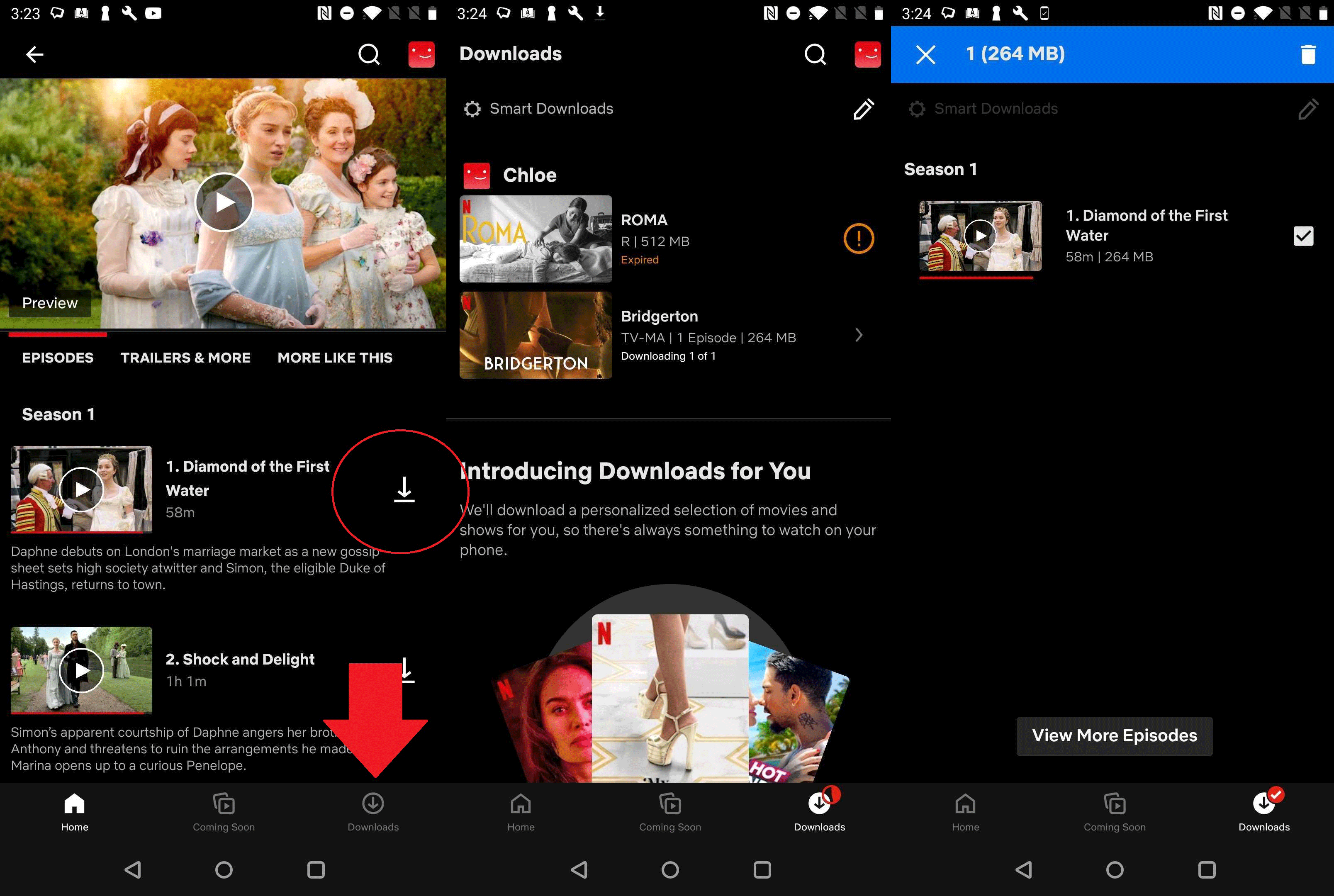
Jika Anda tahu Anda tidak akan memiliki koneksi jaringan, unduh beberapa episode Bridgerton atau Kim's Convenience untuk mengisi waktu. Sebagian besar Netflix Originals tersedia untuk diunduh, tetapi Anda juga akan menemukan beberapa acara dan film lain.
Klik pada judul dan (bila tersedia), tekan ikon unduh. Atau, ketuk tombol Unduhan di menu bawah dan ketuk untuk menemukan sesuatu untuk diunduh. Ini juga tempat Anda akan menemukan konten yang diunduh, dan tempat Anda dapat menghapusnya. Beberapa judul akan kedaluwarsa 48 jam setelah Anda menekan putar untuk pertama kali, jadi waspadalah jika Anda akan berlibur panjang tanpa akses Wi-Fi.
Pengguna Android dapat menentukan lokasi unduhan (di bawah Pengaturan Aplikasi) jika mereka ingin menyimpan semuanya di kartu SD. Keuntungan lain di Android: mulai menonton sebelum unduhan selesai. Mereka yang kehilangan Wi-Fi di tengah jalan atau mencapai batas data akan melihat unduhan dijeda. Mereka akan melanjutkan nanti, tetapi apa pun yang diunduh sebelum gangguan akan dapat dilihat. Fitur ini akan segera tersedia di iOS.
Di iOS dan Android, ada juga opsi yang disebut Unduhan Cerdas. Dengan mengaktifkan ini, saat Anda menonton episode dalam suatu serial, episode yang ditonton akan otomatis dihapus dan episode berikutnya akan diunduh. Aktifkan atau nonaktifkan ini melalui Pengaturan Aplikasi > Unduhan Cerdas .
Kelola Profil Netflix
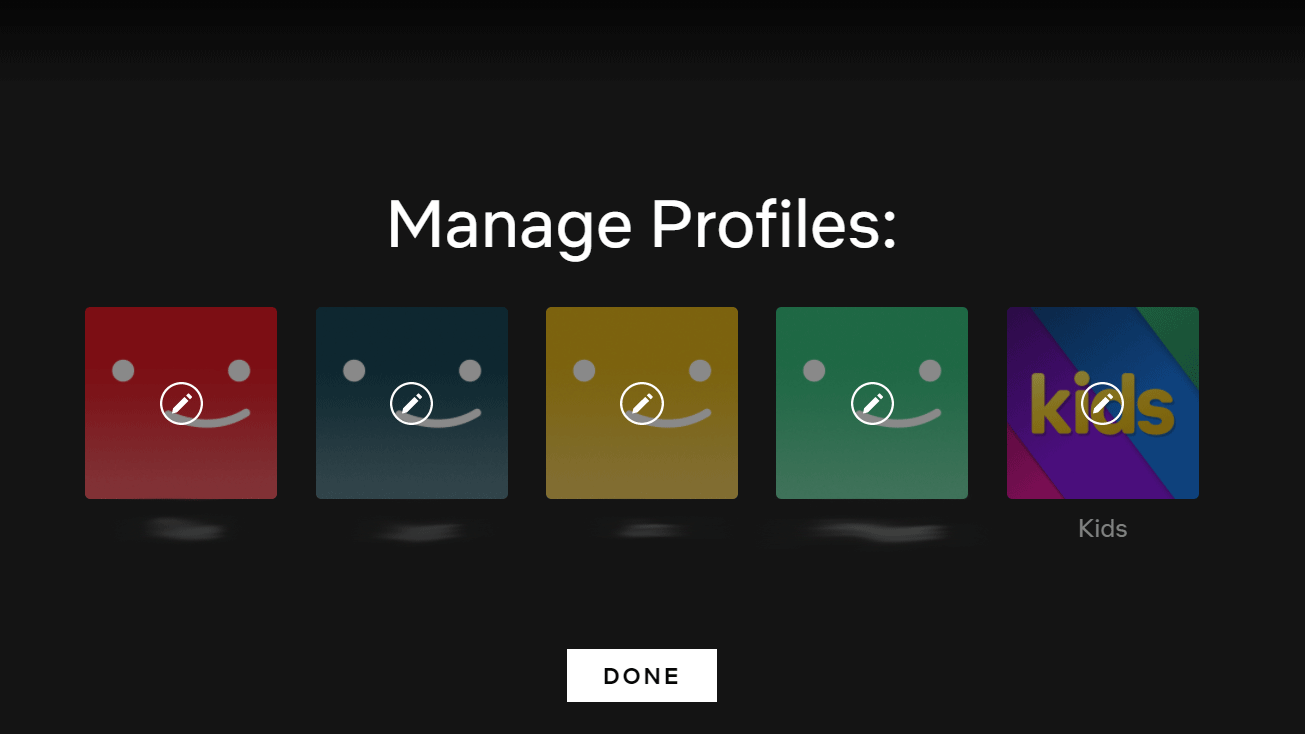
Jika Anda memiliki lebih dari satu orang yang menggunakan akun Netflix yang sama, minat kemungkinan besar akan bercampur, membuat proses rekomendasi yang agak membingungkan. Untuk memastikan setiap pengguna memiliki pengalaman yang paling dipersonalisasi, berikan profil mereka sendiri kepada mereka.
Setiap akun memungkinkan hingga lima profil, sehingga anak Anda tidak akan mendapatkan rekomendasi Fear Street Bagian Tiga , dan Anda dapat menurunkan Never Have I Ever ke daftar anak remaja Anda. Setelah profil diatur, Netflix akan menanyakan siapa yang menonton setiap kali Anda masuk dan membawa Anda ke halaman awal pribadi Anda.
Untuk memulai, klik nama Anda di kanan atas dan pilih Kelola profil. Di sana Anda dapat mengedit, menghapus, atau menambahkan profil baru, dan memilih apakah mereka memerlukan kontrol orang tua atau tidak.
Lihat Siapa yang Menonton Akun Anda
Netflix memiliki batasan berapa banyak orang yang dapat menonton dari akun pada waktu tertentu: satu ($8,99 per bulan), dua ($13,99 per bulan), atau empat ($17,99 per bulan). Tetapi berbagi bisa jadi sulit, terutama jika seseorang sudah masuk saat Anda ingin menonton. Di masa lalu, Netflix hanya akan memberi tahu Anda bahwa ada orang lain yang sudah menonton sesuatu di akun Anda. Sekarang, Netflix memberi tahu Anda perangkat mana yang digunakan, memungkinkan Anda mengetahui siapa yang memblokir jam tangan pesta Anda berikutnya (atau jika seorang mantan masih menggunakan akun Anda).
Tendang Orang dari Akun Netflix Anda
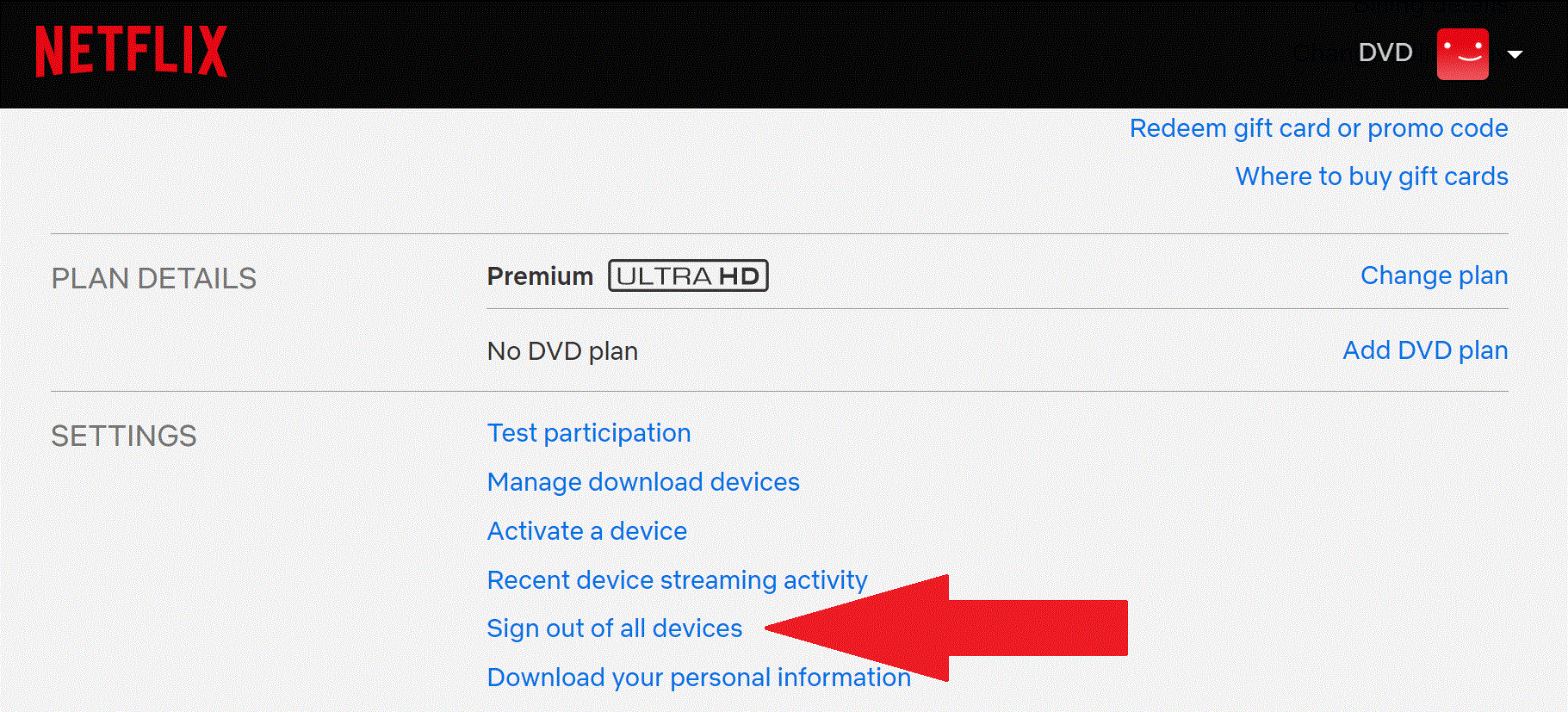
Omong-omong, jika sudah waktunya untuk mengeluarkan mantan itu dari akun Anda, Anda dapat melakukan lebih dari sekadar mengubah kata sandi. Masuk ke Pengaturan akun, pilih Keluar dari semua perangkat , dan konfirmasikan di layar berikutnya. Semua orang yang menggunakan akun—bahkan Anda!—harus masuk kembali di lain waktu, baik di ponsel, tablet, atau konsol game. Diperlukan waktu hingga delapan jam untuk mencapai semua perangkat Anda.
Hapus Riwayat Tontonan Netflix Anda
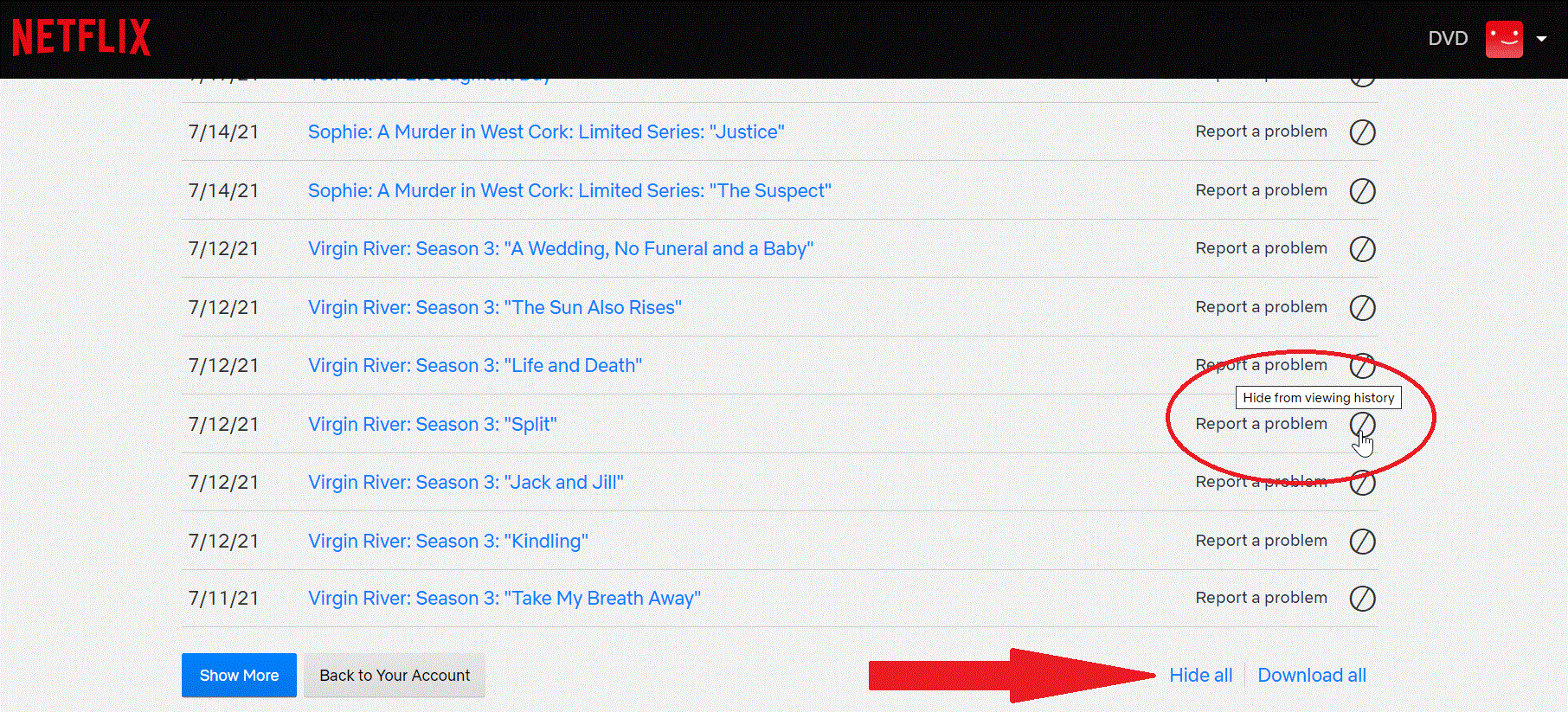
Kita semua memiliki acara yang membuat kita merasa bersalah karena menontonnya. Bagaimana jika Anda tidak ingin teman kencan, anggota keluarga, atau siapa pun yang mungkin Anda duduki untuk menonton film bersama Anda untuk mengetahui seberapa banyak Charmed yang telah Anda tonton? Anda dapat menghapus item dari aktivitas melihat Anda.
Di Netflix.com, buka Akun > Aktivitas Melihat > Lihat . Klik ikon lingkaran di sebelah kanan konten yang memalukan untuk menyembunyikannya dari riwayat tontonan Anda. Jika Anda benar-benar menginginkan yang bersih, gulir ke bawah dan klik Sembunyikan Semua . Di sini, Anda juga dapat benar-benar memeriksa hidup Anda dan mengunduh seluruh riwayat tontonan Anda.
Dapatkan Terbaru
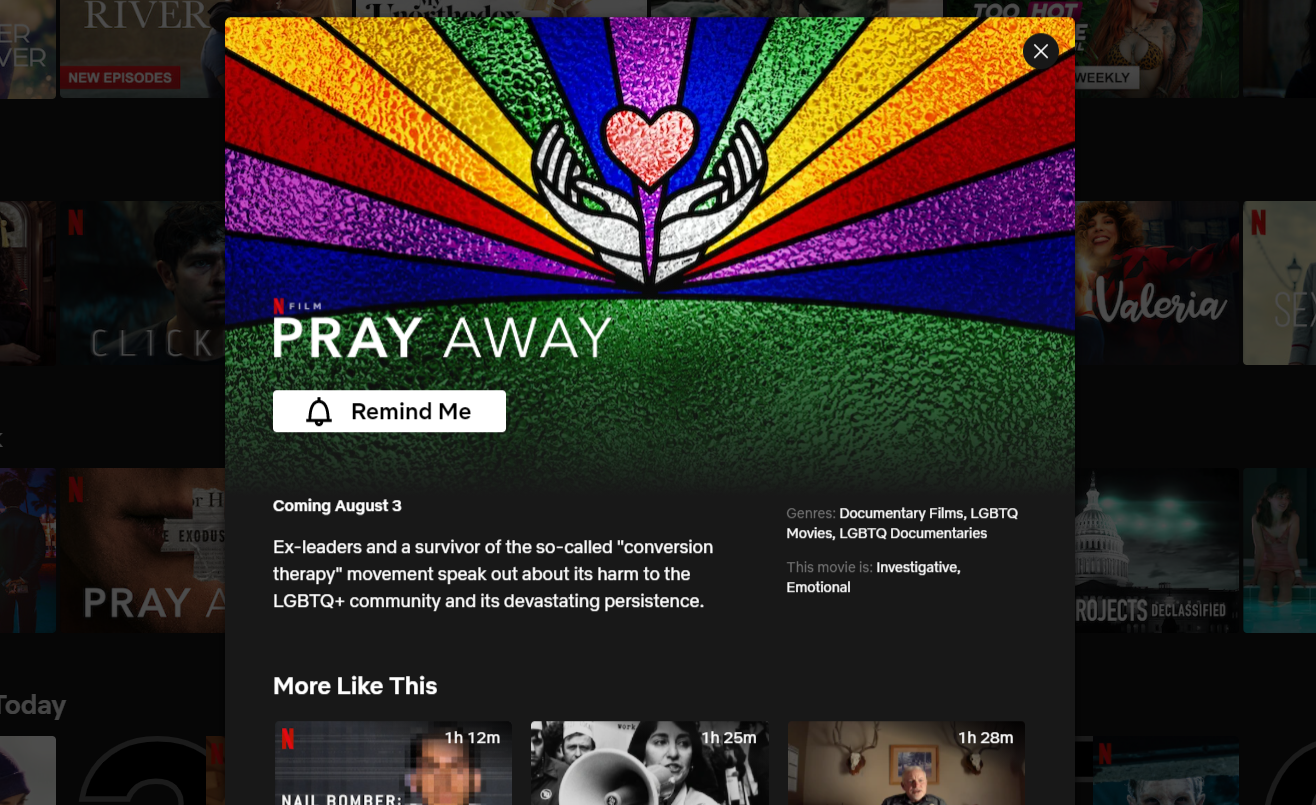
Setiap bulan, Netflix menambahkan lusinan acara dan TV baru (sambil menghapus yang lain). Tetap di atas apa yang datang dan pergi dengan mengklik Baru & Populer (desktop) atau Segera Hadir (seluler). Untuk menambahkan judul ke daftar Anda saat judul itu keluar, klik ikon lonceng "Ingatkan saya".
Kembali ke masa depan
Jika Anda ingin melihat pratinjau fitur Netflix sebelum dirilis secara luas, buka Akun > Pengaturan > Uji Partisipasi dan atur penggeser ke Aktif.
Minta Netflix untuk Menambahkan Acara atau Film
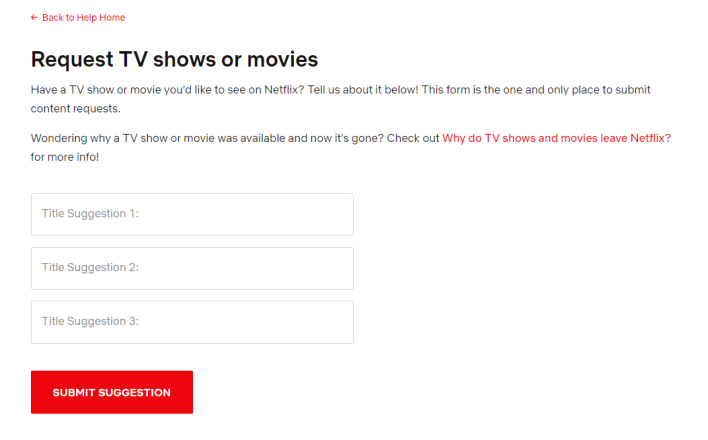
Bagaimana jika yang benar-benar ingin Anda tonton tidak ada di Netflix? Minta perusahaan untuk menambahkannya dengan membuka halaman Minta Acara TV atau Film dan masukkan saran Anda di sana.
